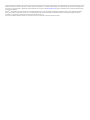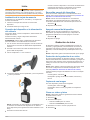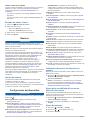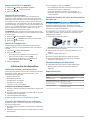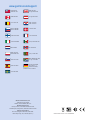Garmin Dash Cam 20 Evropa Manual de usuario
- Tipo
- Manual de usuario

Garmin Dash Cam
™
10/20
Manual del usuario
Diciembre de 2013 190-01711-33_0A Impreso en Taiwán

Todos los derechos reservados. De acuerdo con las leyes de copyright, este manual no podrá copiarse, total o parcialmente, sin el consentimiento por escrito
de Garmin. Garmin se reserva el derecho a cambiar o mejorar sus productos y a realizar modificaciones en el contenido de este manual sin la obligación de
comunicar a ninguna persona u organización tales modificaciones o mejoras. Visita www.garmin.com para ver actualizaciones e información adicional sobre
el uso de este producto.
Garmin
®
y el logotipo de Garmin son marcas comerciales de Garmin Ltd. o sus subsidiarias, registradas en Estados Unidos y otros países. Garmin Dash
Cam™ es una marca comercial de Garmin Ltd. o sus subsidiarias. Estas marcas comerciales no se podrán utilizar sin autorización expresa de Garmin.
microSD™ y el logotipo de microSD son marcas comerciales de SD-3C, LLC.
El número de registro COFETEL puede ser revisado en el manual a través de la siguiente página de internet.

Inicio
AVISO
Consulta la guía Información importante sobre el producto y tu
seguridad que se incluye en la caja del producto y en la que
encontrarás avisos e información importante sobre el producto.
Instalación de la tarjeta de memoria
El dispositivo es compatible con microSD™ y con tarjetas de
memoria microSDHC.
1
Introduce una tarjeta de memoria en la ranura del
dispositivo.
2
Presiónala hasta que se oiga un clic.
Conexión del dispositivo a la alimentación
del vehículo
Para poder utilizar o activar el dispositivo, debes instalar una
tarjeta de memoria.
Puedes encender y cargar el dispositivo utilizando la
alimentación del vehículo.
SUGERENCIA: debes cargar completamente el dispositivo
antes de utilizarlo con la alimentación de la batería.
1
Con el contacto del vehículo apagado, enchufa el cable de
alimentación a una fuente de alimentación disponible del
vehículo.
2
Enchufa el otro extremo del cable de alimentación en el
puerto USB del dispositivo.
3
Coloca el dispositivo
À
en la ventosa
Á
.
4
Presiona la ventosa contra el parabrisas y mueve la palanca
Â
hacia el parabrisas.
NOTA: el dispositivo se debe instalar en el parabrisas como
se muestra. La instalación del dispositivo en un lateral o
boca abajo hará que las grabaciones estén ladeadas o boca
abajo.
5
Enciende el contacto del vehículo.
Cuando conectes el dispositivo a una fuente de alimentación
que dependa del arranque, el dispositivo se encenderá
automáticamente cuando arranques el vehículo.
Encendido manual del dispositivo
Antes de encender el dispositivo con la alimentación de la
batería, debes cargar la batería completamente (Conexión del
dispositivo a la alimentación del vehículo).
NOTA: cuando conectes el dispositivo a una fuente de
alimentación que dependa del arranque, el dispositivo se
encenderá automáticamente cuando arranques el vehículo.
Selecciona .
El dispositivo se enciende.
Apagado manual del dispositivo
NOTA: cuando conectes el dispositivo a una fuente de
alimentación que dependa del arranque, el dispositivo se
apagará automáticamente cuando apagues el vehículo.
Selecciona .
El dispositivo se apaga.
Grabación de vídeo
El dispositivo empieza a grabar inmediatamente cuando se
enciende, y sigue grabando, sobreescribiendo los vídeos no
protegidos más antiguos, hasta que se apague. Durante la
grabación, el LED de debajo de la pantalla aparecerá en rojo
fijo.
NOTA: el dispositivo graba continuamente hasta que se apaga.
Protección de la grabación de un vídeo
De forma predeterminada, el dispositivo utiliza un sensor para
detectar automáticamente colisiones accidentales y proteger los
archivos de vídeo, dutante, antes y después de la detección. A
1080p, los archivos de vídeo son de aproximadamente cuatro
minutos.
NOTA: debes calibrar el sensor de detección de eventos desde
el menú de configuración tras instalar el dispositivo en tu
vehículo (Calibración del sensor de detección de eventos).
También puedes proteger manualmente los vídeo en cualquier
momento.
Cuando grabes, selecciona .
El dispositivo protege los archivos actuales, anteriores y
futuros.
Captura de una imagen
Con este dispositivo puede tomar fotografías.
Cuando grabe, seleccione .
El dispositivo toma una foto y la guarda en la tarjeta de
memoria.
Cómo ver vídeos y fotos
NOTA: el dispositivo detiene la grabación de vídeo mientras
visualizas vídeos o fotos.
1
Selecciona .
2
Selecciona una opción:
• Selecciona Vídeo para ver vídeos.
• Selecciona Instantánea para ver fotos.
3
Selecciona un vídeo o una foto que quieras ver.
4
Selecciona .
Inicio 1

Vídeos y fotos en tu equipo
Puedes conectar el dispositivo a tu equipo para ver, transferir o
eliminar los vídeos y fotos almacenados en la tarjeta de
memoria del dispositivo (Conexión del dispositivo a un
ordenador).
• Los vídeos se guardan en la carpeta GARMIN\Video del
dispositivo.
• Las fotos se guardan en la carpeta GARMIN\SnapShot del
dispositivo.
Borrado de vídeos o fotos
1
Selecciona > Borrado de archivo.
2
Selecciona una opción:
• Selecciona Vídeo para ver vídeos.
• Selecciona Instantánea para ver fotos.
3
Selecciona un vídeo o una foto para suprimir.
4
Selecciona Borrar.
Radares
NOTIFICACIÓN
Garmin
®
no se hace responsable de la precisión ni de las
consecuencias de la utilización de un POI personalizado o una
base de datos de radares.
NOTA: esta función no está disponible para todas las regiones
ni todos los modelos de producto.
La información acerca de las ubicaciones de los radares y de
los límites de velocidad está disponible en algunas áreas para
determinados modelos de producto. Visita www.garmin.com
/safetycameras para comprobar la disponibilidad y la
compatibilidad o para adquirir una suscripción o una
actualización única. Puedes comprar una nueva región o
ampliar una suscripción existente en cualquier momento.
Puedes actualizar los radares para obtener una suscripción a
los radares existentes visitando http://my.garmin.com. Para
recibir la información más reciente sobre radares, debes
actualizar tu dispositivo con frecuencia.
En el caso de algunos dispositivos y regiones, los datos básicos
sobre radares podrían suministrarse con el dispositivo. Entre
estos datos no se incluyen actualizaciones ni ninguna
suscripción.
Alertas de radares
Las alertas de radares están disponibles únicamente para
modelos de producto con GPS.
Al acercarte a un radar, el dispositivo reproduce una alerta
audible y muestra un icono de advertencia, tu velocidad actual y
el límite de velocidad, si está disponible.
Configuración del dispositivo
NOTIFICACIÓN
Los archivos eliminados o sobrescritos no se pueden recuperar.
Selecciona .
Modo de grabación: establece la resolución de las
grabaciones de vídeo.
Detección de eventos: calibra el sensor de detección de
eventos (Calibración del sensor de detección de eventos) y
establece una alerta audible para que suene cuando el
dispositivo detecte una posible colisión.
Sobrescritura de vídeo protegido: permite sobrescribir las
grabaciones de vídeo protegidas con nuevas grabaciones
(Protección de la grabación de un vídeo).
SUGERENCIA: las grabaciones de vídeo que se
sobrescriban no podrán recuperarse. Debes habilitar esta
configuración únicamente si no deseas guardar grabaciones
de vídeo protegidas.
Grabación de audio: graba audio a partir del micrófono
integrado.
Valor de exposición: establece el nivel de exposición (Ajuste
de la exposición).
Brillo de pantalla: establece el brillo de la pantalla (Ajuste del
brillo de la pantalla).
Volumen: establece el volumen del altavoz (Ajuste del
volumen).
Apagado automático de la pantalla: apaga la retroiluminación
de la pantalla tras un periodo de inactividad.
Sonido del botón: emite sonidos al seleccionar los botones del
dispositivo.
Huso horario: establece el huso horario (Ajuste del huso
horario).
Unidades: establece la unidad de medida que se utilizará para
las distancias.
Formato de fecha: establece el formato de la marca de fecha.
Formato de hora: establece el formato de la marca de hora.
Idioma del texto: cambia todo el texto en pantalla al idioma
seleccionado.
Estado del GPS: muestra la información del satélite GPS.
Supresión de parpadeo de archivo: establece la velocidad de
actualización para la grabación de vídeo a 50 Hz o 60 Hz.
Borrado de archivo: elimina grabaciones de vídeo o fotos
(Borrado de vídeos o fotos).
Formatear tarjeta de memoria: formatea la tarjeta de memoria
y elimina todos los archivos de la tarjeta.
Restaurar configuración predeterminada: restaura toda la
configuración a los valores predeterminados de fábrica.
Acerca de: muestra la información del dispositivo, incluido el ID
de la unidad y la versión de software.
Calibración del sensor de detección de
eventos
Después de instalar el dispositivo, debes calibrar el sensor de
detección de eventos.
1
Selecciona > Detección de eventos > Restablecimiento
del sensor de gravedad > Aceptar.
2
Selecciona Restablecer.
NOTA: si el dispositivo no detecta eventos o los detecta
incorrectamente después de calibrar el sensor, puedes
ajustar la sensibilidad del sensor (Ajuste de la sensibilidad
del sensor de detección de eventos).
Ajuste de la sensibilidad del sensor de
detección de eventos
Puedes ajustar la sensibilidad del sensor de detección de
eventos si no detecta eventos o si los detecta incorrectamente
durante la conducción normal.
1
Selecciona > Detección de eventos > Sensibilidad del
sensor de gravedad > Aceptar.
2
Selecciona el nivel de sensibilidad y, a continuación,
Aceptar.
Ajuste del volumen
1
Selecciona > Volumen > Aceptar.
2
Selecciona o para ajustar el volumen.
3
Selecciona Aceptar.
2 Radares

Ajuste del brillo de la pantalla
1
Selecciona > Brillo de pantalla > Aceptar.
2
Selecciona o para ajustar el brillo.
3
Selecciona Aceptar.
Ajuste del huso horario
El dispositivo asigna automáticamente marcadores a las
imágenes y videos grabados. Puede ajustar el huso horario
para proporcionar marcadores con la hora precisa de su zona.
La configuración del huso horario utiliza el Tiempo universal
coordinado (UTC), que es parecido a la hora del meridiano de
Greenwich (GMT). Por ejemplo, la Hora central europea (CET)
es UTC +1, y el Tiempo del Pacífico (PT) es UTC - 8. Si en tu
país se cambia al horario de verano, debes tener esto en
cuenta cuando configures el huso horario.
SUGERENCIA: para comprobar la precisión del huso horario,
puedes observar el marcador en un vídeo grabado tras cambiar
la configuración.
1
Selecciona > Huso horario > Aceptar.
2
Selecciona , , y Aceptar para ajustar el huso horario.
3
Selecciona para confirmar.
Ajuste de la exposición
Puedes ajustar la exposición de la cámara para mejorar la
calidad de vídeo en condiciones de iluminación más claras u
oscuras.
1
Selecciona > Valor de exposición.
2
Selecciona una opción:
• Para aumentar la exposición en condiciones de
iluminación más oscuras, selecciona .
• Para disminuir la exposición en condiciones de
iluminación más claras, selecciona .
3
Selecciona Aceptar.
Información del dispositivo
Asistencia técnica y actualizaciones
Garmin Express permite un fácil acceso a estos servicios para
dispositivos Garmin. Algunos servicios podrían no estar
disponibles para tu dispositivo.
• Registro del producto
• Manuales de productos
• Actualizaciones de software
• Actualizaciones de mapas
• Vehículos, voces y otros extras
Configuración de Garmin Express
1
Enchufa el extremo pequeño del cable USB en el puerto del
dispositivo.
2
Enchufa el extremo más grande del cable USB en un puerto
USB disponible del ordenador.
3
Visita www.garmin.com/express.
4
Sigue las instrucciones que se muestran en pantalla.
Conexión del dispositivo a un ordenador
Puedes ver vídeos y fotos en tu ordenador con el cable USB
que incluye el dispositivo.
1
Enchufa el extremo pequeño del cable USB en el puerto del
dispositivo.
2
Enchufa el extremo más grande del cable USB en un puerto
del ordenador.
3
En el dispositivo, selecciona Aceptar.
En la pantalla del dispositivo aparecerá una imagen de un
dispositivo conectado a un ordenador.
En función del sistema operativo de tu ordenador, el
dispositivo aparecerá como una unidad extraíble o como
volumen extraíble.
Cambio del fusible del cable de alimentación
del vehículo
NOTIFICACIÓN
Al sustituir el fusible, no pierdas ninguna de las piezas
pequeñas y asegúrate de volver a colocarlas en su lugar
correcto. El cable de alimentación del vehículo no funciona a
menos que se monte correctamente.
Si el dispositivo no se carga en el vehículo, puede que tengas
que cambiar el fusible que se encuentra en el extremo del
adaptador para vehículo.
1
Desatornilla la pieza del extremo
À
.
SUGERENCIA: es posible que necesites usar una moneda
para retirar la pieza del extremo.
2
Retira la pieza del extremo, el extremo plateado
Á
y el
fusible
Â
.
3
Instala un fusible rápido de 2 A.
4
Coloca el extremo plateado en la pieza del extremo.
5
Vuelve a atornillar la pieza del extremo en el cable de
alimentación del vehículo
Ã
.
Restablecimiento del dispositivo
Si el dispositivo deja de funcionar, puedes restablecerlo.
Mantén pulsado el botón de encendido durante 10
segundos.
Especificaciones
Especificación Valor
Rango de temperaturas De -20 ° a 55 °C (de -4 ° a 131 °F)
Pantalla TFT LCD de 5,8 cm (2,3 pulg.)
Sensor de cámara CMOS de 3 MP y 0,33 pulg.
Velocidad de cuadros 30 pies/s
Resolución máxima de vídeo 1080p (1920 × 1080)
Formato de vídeo AVI (compresión H.264)
Tarjeta de memoria microSD (de 4 a 32 GB). Se recomienda velocidad
de clase 10 o superior.
Información del dispositivo 3

www.garmin.com/support
913-397-8200
1-800-800-1020
0808 238 0000
+44 (0) 870 8501242
1-866-429-9296 +43 (0) 820 220230
+ 32 2 672 52 54
+385 1 5508 272
+385 1 5508 271
+420 221 985466
+420 221 985465
+ 45 4810 5050
+ 358 9 6937 9758 + 331 55 69 33 99
+ 39 02 36 699699 (+52) 001-855-792-7671
0800 0233937 +47 815 69 555
00800 4412 454
+44 2380 662 915
(+35) 1214 447 460
+386 4 27 92 500
0861 GARMIN (427 646)
+27 (0)11 251 9999
+34 93 275 44 97
+49 (0)180 6 427646
20 ct./Anruf. a. d.
deutschen Festnetz,
Mobilfunk max. 60 ct./Anruf
+ 46 7744 52020
Garmin International, Inc.
1200 East 151st Street
Olathe, Kansas 66062, EE. UU.
Garmin (Europe) Ltd.
Liberty House, Hounsdown Business Park
Southampton, Hampshire, SO40 9LR Reino Unido
Garmin Corporation
No. 68, Zhangshu 2nd Road, Xizhi Dist.
New Taipei City, 221, Taiwán (R.O.C.)
© 2013 Garmin Ltd. o sus subsidiarias
Transcripción de documentos
Garmin Dash Cam 10/20 ™ Manual del usuario Diciembre de 2013 190-01711-33_0A Impreso en Taiwán Todos los derechos reservados. De acuerdo con las leyes de copyright, este manual no podrá copiarse, total o parcialmente, sin el consentimiento por escrito de Garmin. Garmin se reserva el derecho a cambiar o mejorar sus productos y a realizar modificaciones en el contenido de este manual sin la obligación de comunicar a ninguna persona u organización tales modificaciones o mejoras. Visita www.garmin.com para ver actualizaciones e información adicional sobre el uso de este producto. Garmin® y el logotipo de Garmin son marcas comerciales de Garmin Ltd. o sus subsidiarias, registradas en Estados Unidos y otros países. Garmin Dash Cam™ es una marca comercial de Garmin Ltd. o sus subsidiarias. Estas marcas comerciales no se podrán utilizar sin autorización expresa de Garmin. microSD™ y el logotipo de microSD son marcas comerciales de SD-3C, LLC. El número de registro COFETEL puede ser revisado en el manual a través de la siguiente página de internet. Inicio AVISO Consulta la guía Información importante sobre el producto y tu seguridad que se incluye en la caja del producto y en la que encontrarás avisos e información importante sobre el producto. Instalación de la tarjeta de memoria El dispositivo es compatible con microSD™ y con tarjetas de memoria microSDHC. 1 Introduce una tarjeta de memoria en la ranura del dispositivo. 2 Presiónala hasta que se oiga un clic. Conexión del dispositivo a la alimentación del vehículo Para poder utilizar o activar el dispositivo, debes instalar una tarjeta de memoria. Puedes encender y cargar el dispositivo utilizando la alimentación del vehículo. SUGERENCIA: debes cargar completamente el dispositivo antes de utilizarlo con la alimentación de la batería. 1 Con el contacto del vehículo apagado, enchufa el cable de alimentación a una fuente de alimentación disponible del vehículo. 2 Enchufa el otro extremo del cable de alimentación en el puerto USB del dispositivo. 3 Coloca el dispositivo À en la ventosa Á. Cuando conectes el dispositivo a una fuente de alimentación que dependa del arranque, el dispositivo se encenderá automáticamente cuando arranques el vehículo. Encendido manual del dispositivo Antes de encender el dispositivo con la alimentación de la batería, debes cargar la batería completamente (Conexión del dispositivo a la alimentación del vehículo). NOTA: cuando conectes el dispositivo a una fuente de alimentación que dependa del arranque, el dispositivo se encenderá automáticamente cuando arranques el vehículo. Selecciona . El dispositivo se enciende. Apagado manual del dispositivo NOTA: cuando conectes el dispositivo a una fuente de alimentación que dependa del arranque, el dispositivo se apagará automáticamente cuando apagues el vehículo. Selecciona . El dispositivo se apaga. Grabación de vídeo El dispositivo empieza a grabar inmediatamente cuando se enciende, y sigue grabando, sobreescribiendo los vídeos no protegidos más antiguos, hasta que se apague. Durante la grabación, el LED de debajo de la pantalla aparecerá en rojo fijo. NOTA: el dispositivo graba continuamente hasta que se apaga. Protección de la grabación de un vídeo 4 Presiona la ventosa contra el parabrisas y mueve la palanca  hacia el parabrisas. De forma predeterminada, el dispositivo utiliza un sensor para detectar automáticamente colisiones accidentales y proteger los archivos de vídeo, dutante, antes y después de la detección. A 1080p, los archivos de vídeo son de aproximadamente cuatro minutos. NOTA: debes calibrar el sensor de detección de eventos desde el menú de configuración tras instalar el dispositivo en tu vehículo (Calibración del sensor de detección de eventos). También puedes proteger manualmente los vídeo en cualquier momento. Cuando grabes, selecciona . El dispositivo protege los archivos actuales, anteriores y futuros. Captura de una imagen Con este dispositivo puede tomar fotografías. Cuando grabe, seleccione . El dispositivo toma una foto y la guarda en la tarjeta de memoria. Cómo ver vídeos y fotos NOTA: el dispositivo se debe instalar en el parabrisas como se muestra. La instalación del dispositivo en un lateral o boca abajo hará que las grabaciones estén ladeadas o boca abajo. 5 Enciende el contacto del vehículo. Inicio NOTA: el dispositivo detiene la grabación de vídeo mientras visualizas vídeos o fotos. 1 Selecciona . 2 Selecciona una opción: • Selecciona Vídeo para ver vídeos. • Selecciona Instantánea para ver fotos. 3 Selecciona un vídeo o una foto que quieras ver. 4 Selecciona . 1 Vídeos y fotos en tu equipo Puedes conectar el dispositivo a tu equipo para ver, transferir o eliminar los vídeos y fotos almacenados en la tarjeta de memoria del dispositivo (Conexión del dispositivo a un ordenador). • Los vídeos se guardan en la carpeta GARMIN\Video del dispositivo. • Las fotos se guardan en la carpeta GARMIN\SnapShot del dispositivo. Borrado de vídeos o fotos 1 Selecciona > Borrado de archivo. 2 Selecciona una opción: • Selecciona Vídeo para ver vídeos. • Selecciona Instantánea para ver fotos. 3 Selecciona un vídeo o una foto para suprimir. 4 Selecciona Borrar. Radares NOTIFICACIÓN Garmin® no se hace responsable de la precisión ni de las consecuencias de la utilización de un POI personalizado o una base de datos de radares. NOTA: esta función no está disponible para todas las regiones ni todos los modelos de producto. La información acerca de las ubicaciones de los radares y de los límites de velocidad está disponible en algunas áreas para determinados modelos de producto. Visita www.garmin.com /safetycameras para comprobar la disponibilidad y la compatibilidad o para adquirir una suscripción o una actualización única. Puedes comprar una nueva región o ampliar una suscripción existente en cualquier momento. Puedes actualizar los radares para obtener una suscripción a los radares existentes visitando http://my.garmin.com. Para recibir la información más reciente sobre radares, debes actualizar tu dispositivo con frecuencia. En el caso de algunos dispositivos y regiones, los datos básicos sobre radares podrían suministrarse con el dispositivo. Entre estos datos no se incluyen actualizaciones ni ninguna suscripción. Alertas de radares Las alertas de radares están disponibles únicamente para modelos de producto con GPS. Al acercarte a un radar, el dispositivo reproduce una alerta audible y muestra un icono de advertencia, tu velocidad actual y el límite de velocidad, si está disponible. Configuración del dispositivo NOTIFICACIÓN Los archivos eliminados o sobrescritos no se pueden recuperar. Selecciona . Modo de grabación: establece la resolución de las grabaciones de vídeo. Detección de eventos: calibra el sensor de detección de eventos (Calibración del sensor de detección de eventos) y establece una alerta audible para que suene cuando el dispositivo detecte una posible colisión. Sobrescritura de vídeo protegido: permite sobrescribir las grabaciones de vídeo protegidas con nuevas grabaciones (Protección de la grabación de un vídeo). 2 SUGERENCIA: las grabaciones de vídeo que se sobrescriban no podrán recuperarse. Debes habilitar esta configuración únicamente si no deseas guardar grabaciones de vídeo protegidas. Grabación de audio: graba audio a partir del micrófono integrado. Valor de exposición: establece el nivel de exposición (Ajuste de la exposición). Brillo de pantalla: establece el brillo de la pantalla (Ajuste del brillo de la pantalla). Volumen: establece el volumen del altavoz (Ajuste del volumen). Apagado automático de la pantalla: apaga la retroiluminación de la pantalla tras un periodo de inactividad. Sonido del botón: emite sonidos al seleccionar los botones del dispositivo. Huso horario: establece el huso horario (Ajuste del huso horario). Unidades: establece la unidad de medida que se utilizará para las distancias. Formato de fecha: establece el formato de la marca de fecha. Formato de hora: establece el formato de la marca de hora. Idioma del texto: cambia todo el texto en pantalla al idioma seleccionado. Estado del GPS: muestra la información del satélite GPS. Supresión de parpadeo de archivo: establece la velocidad de actualización para la grabación de vídeo a 50 Hz o 60 Hz. Borrado de archivo: elimina grabaciones de vídeo o fotos (Borrado de vídeos o fotos). Formatear tarjeta de memoria: formatea la tarjeta de memoria y elimina todos los archivos de la tarjeta. Restaurar configuración predeterminada: restaura toda la configuración a los valores predeterminados de fábrica. Acerca de: muestra la información del dispositivo, incluido el ID de la unidad y la versión de software. Calibración del sensor de detección de eventos Después de instalar el dispositivo, debes calibrar el sensor de detección de eventos. 1 Selecciona > Detección de eventos > Restablecimiento del sensor de gravedad > Aceptar. 2 Selecciona Restablecer. NOTA: si el dispositivo no detecta eventos o los detecta incorrectamente después de calibrar el sensor, puedes ajustar la sensibilidad del sensor (Ajuste de la sensibilidad del sensor de detección de eventos). Ajuste de la sensibilidad del sensor de detección de eventos Puedes ajustar la sensibilidad del sensor de detección de eventos si no detecta eventos o si los detecta incorrectamente durante la conducción normal. 1 Selecciona > Detección de eventos > Sensibilidad del sensor de gravedad > Aceptar. 2 Selecciona el nivel de sensibilidad y, a continuación, Aceptar. Ajuste del volumen 1 Selecciona > Volumen > Aceptar. 2 Selecciona o para ajustar el volumen. 3 Selecciona Aceptar. Radares Ajuste del brillo de la pantalla 3 En el dispositivo, selecciona Aceptar. En la pantalla del dispositivo aparecerá una imagen de un dispositivo conectado a un ordenador. En función del sistema operativo de tu ordenador, el dispositivo aparecerá como una unidad extraíble o como volumen extraíble. 1 Selecciona > Brillo de pantalla > Aceptar. 2 Selecciona o para ajustar el brillo. 3 Selecciona Aceptar. Ajuste del huso horario El dispositivo asigna automáticamente marcadores a las imágenes y videos grabados. Puede ajustar el huso horario para proporcionar marcadores con la hora precisa de su zona. La configuración del huso horario utiliza el Tiempo universal coordinado (UTC), que es parecido a la hora del meridiano de Greenwich (GMT). Por ejemplo, la Hora central europea (CET) es UTC +1, y el Tiempo del Pacífico (PT) es UTC - 8. Si en tu país se cambia al horario de verano, debes tener esto en cuenta cuando configures el huso horario. SUGERENCIA: para comprobar la precisión del huso horario, puedes observar el marcador en un vídeo grabado tras cambiar la configuración. 1 Selecciona > Huso horario > Aceptar. 2 Selecciona , , y Aceptar para ajustar el huso horario. 3 Selecciona para confirmar. Cambio del fusible del cable de alimentación del vehículo NOTIFICACIÓN Al sustituir el fusible, no pierdas ninguna de las piezas pequeñas y asegúrate de volver a colocarlas en su lugar correcto. El cable de alimentación del vehículo no funciona a menos que se monte correctamente. Si el dispositivo no se carga en el vehículo, puede que tengas que cambiar el fusible que se encuentra en el extremo del adaptador para vehículo. 1 Desatornilla la pieza del extremo À. Ajuste de la exposición Puedes ajustar la exposición de la cámara para mejorar la calidad de vídeo en condiciones de iluminación más claras u oscuras. 1 Selecciona > Valor de exposición. 2 Selecciona una opción: • Para aumentar la exposición en condiciones de iluminación más oscuras, selecciona . • Para disminuir la exposición en condiciones de iluminación más claras, selecciona . 3 Selecciona Aceptar. Información del dispositivo Asistencia técnica y actualizaciones Garmin Express permite un fácil acceso a estos servicios para dispositivos Garmin. Algunos servicios podrían no estar disponibles para tu dispositivo. • Registro del producto • Manuales de productos • Actualizaciones de software • Actualizaciones de mapas • Vehículos, voces y otros extras Configuración de Garmin Express 1 Enchufa el extremo pequeño del cable USB en el puerto del 2 3 4 5 SUGERENCIA: es posible que necesites usar una moneda para retirar la pieza del extremo. Retira la pieza del extremo, el extremo plateado Á y el fusible Â. Instala un fusible rápido de 2 A. Coloca el extremo plateado en la pieza del extremo. Vuelve a atornillar la pieza del extremo en el cable de alimentación del vehículo Ã. Restablecimiento del dispositivo Si el dispositivo deja de funcionar, puedes restablecerlo. Mantén pulsado el botón de encendido durante 10 segundos. Especificaciones Especificación Valor Rango de temperaturas De -20 ° a 55 °C (de -4 ° a 131 °F) Pantalla TFT LCD de 5,8 cm (2,3 pulg.) Sensor de cámara CMOS de 3 MP y 0,33 pulg. Velocidad de cuadros 30 pies/s Resolución máxima de vídeo 1080p (1920 × 1080) Formato de vídeo AVI (compresión H.264) Tarjeta de memoria microSD (de 4 a 32 GB). Se recomienda velocidad de clase 10 o superior. dispositivo. 2 Enchufa el extremo más grande del cable USB en un puerto USB disponible del ordenador. 3 Visita www.garmin.com/express. 4 Sigue las instrucciones que se muestran en pantalla. Conexión del dispositivo a un ordenador Puedes ver vídeos y fotos en tu ordenador con el cable USB que incluye el dispositivo. 1 Enchufa el extremo pequeño del cable USB en el puerto del dispositivo. 2 Enchufa el extremo más grande del cable USB en un puerto del ordenador. Información del dispositivo 3 www.garmin.com/support 913-397-8200 1-800-800-1020 0808 238 0000 +44 (0) 870 8501242 1-866-429-9296 +43 (0) 820 220230 + 32 2 672 52 54 +385 1 5508 272 +385 1 5508 271 +420 221 985466 +420 221 985465 + 45 4810 5050 + 358 9 6937 9758 + 331 55 69 33 99 + 39 02 36 699699 (+52) 001-855-792-7671 0800 0233937 +47 815 69 555 00800 4412 454 +44 2380 662 915 (+35) 1214 447 460 +386 4 27 92 500 0861 GARMIN (427 646) +27 (0)11 251 9999 +34 93 275 44 97 +49 (0)180 6 427646 20 ct./Anruf. a. d. deutschen Festnetz, Mobilfunk max. 60 ct./Anruf + 46 7744 52020 Garmin International, Inc. 1200 East 151st Street Olathe, Kansas 66062, EE. UU. Garmin (Europe) Ltd. Liberty House, Hounsdown Business Park Southampton, Hampshire, SO40 9LR Reino Unido Garmin Corporation No. 68, Zhangshu 2nd Road, Xizhi Dist. New Taipei City, 221, Taiwán (R.O.C.) © 2013 Garmin Ltd. o sus subsidiarias-
 1
1
-
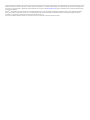 2
2
-
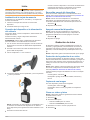 3
3
-
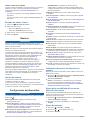 4
4
-
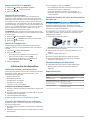 5
5
-
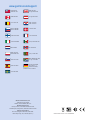 6
6
Garmin Dash Cam 20 Evropa Manual de usuario
- Tipo
- Manual de usuario
Artículos relacionados
-
Garmin dēzlCam™ 785 LMT-S Manual de usuario
-
Garmin Dash Cam 30 Manual de usuario
-
Garmin Dash Cam 65W Manual de usuario
-
Garmin Dash Cam 56 Manual de usuario
-
Garmin Dash Cam 55 Manual de usuario
-
Garmin Drive 61 Manual de usuario
-
Garmin RV 785 & Traffic (RV 785 MT-S) Manual de usuario
-
Garmin DriveAssist 50 Manual de usuario
-
Garmin dēzlCam™ LMT Manual de usuario